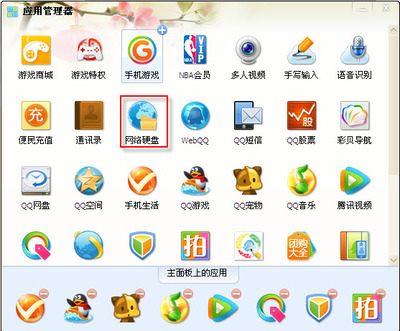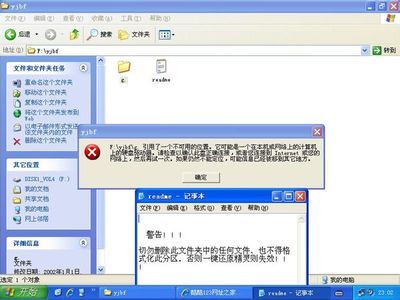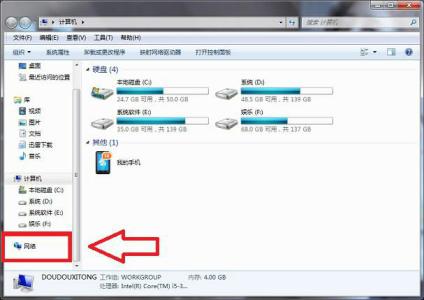发布时间:2022年04月15日 04:22:54分享人:没死就别说不行来源:互联网5
qq网络硬盘在哪【最新版】――简介
以前的QQ网盘是很容易找到的,但是随着QQ软件越来越大,功能也越来越强大,在后面的版本中,QQ把网络硬盘放到二级入口里面了,那么qq网络硬盘在哪。现在本人用的是最新版,就以这个版本为例,告诉大家怎么找到qq网络硬盘使用。
qq网络硬盘在哪【最新版】――工具/原料
QQ软件qq网络硬盘在哪【最新版】――方法/步骤
qq网络硬盘在哪【最新版】 1、
第一步,我们登陆QQ软件
qq网络硬盘在哪【最新版】 2、
看到图中红色的圈点那个图标了吗,这个就是应用管理器,
qq网络硬盘在哪【最新版】 3、
进入到应用管理器,我们看到很多应用都在这里,而我们要找的QQ网络硬盘,就是图中圈中的叫”微云“的,这个就是我们要QQ网络硬盘,因为QQ网络硬盘改名,现在就叫”微云“了,
qq网络硬盘在哪【最新版】 4、
如果你想和以前一样,在QQ主面板就能找到他,不想每次都进入应用管理器,那么你点中”微云“,它会提示你加到主面板,
qq网络硬盘在哪【最新版】_qq网络硬盘在哪
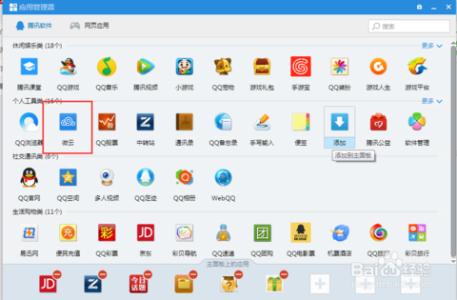
qq网络硬盘在哪【最新版】 5、
现在QQ网络硬盘又回到了这个熟悉的位置;
爱华网本文地址 » http://www.413yy.cn/a/8105000103/312260.html
更多阅读
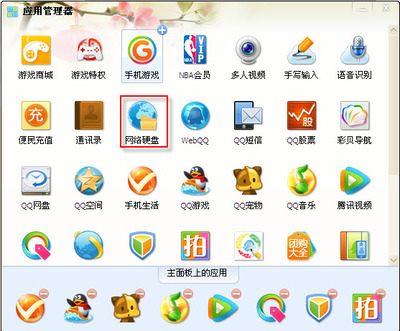
qq2013网络硬盘在哪里——简介QQ升级后把网络硬盘整合在微云上了,导致大多数用户现在还不习惯,甚至找不到网络硬盘在哪里,下面简单说下qq2013版网络硬盘在哪里。qq2013网络硬盘在哪里——工具/原料qq2013,微云qq2013网络硬盘在哪里—

qq网络硬盘在哪里打开,qq网络硬盘找不到怎么办——简介qq网络硬盘估计之前大家经常用,但是自从有了微云之后,qq网络硬盘便怎么都找不到了,那到底跑哪去了呢,咱们一步步来找回来吧。qq网络硬盘在哪里打开,qq网络硬盘找不到怎么办——工具/

点击题目下方新闻传播学研,一键关注本账号公度和私度当然差别很大。你在硬盘里存一些女朋友,基本已经没人会觉得你变态,这个社会的“私度”已经默许你干这种事儿了。如果一个姑娘单纯因为小伙的一块硬盘而闹分手,我们不太会觉得小伙
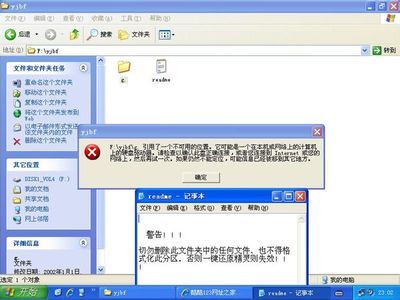
文件夹无法删除“引用了一个不可用的位置,它可能是一个在本机活网络上的计算机上的硬盘驱动器”在这个文件夹的所在盘上新建一个文本文档,把以下内容复制到这个文档,然后选择另存为文件名填上TEST.BAT,把你想要删除的的文件拖到TEST.
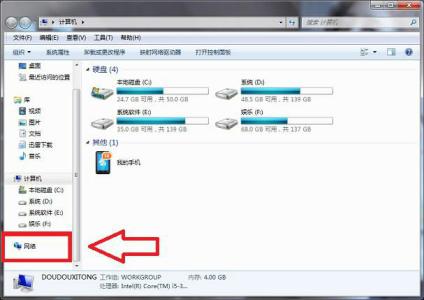
win7系统网上邻居在哪――简介win7系统网上邻居在哪?win7系统网上邻居在哪――方法/步骤第一种方法:适合WIN7所有版本。双击桌面“计算机”,打开后如图左侧计算机下方点击“网络”,这个就是网上邻居了。第二种方法:适合win7旗舰版、win
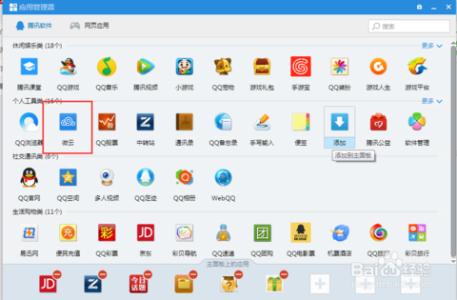
 爱华网
爱华网